Page 1

Dell Latitude 5310
Konfigurasjon og spesifikasjon
Forskriftsmessig modell: P97G
Forskriftmessig type: P97G001
Page 2

Merknader, forholdsregler og advarsler
MERK: En merknad inneholder viktig informasjon som hjelper deg med å bruke ditt produkt mer effektivt.
FORSIKTIG: Angir enten potensiell fare for maskinvaren eller tap av data, og forteller hvordan du kan unngå problemet.
ADVARSEL: ADVARSEL angir potensiell fare for skade på eiendom, personskade eller død.
© 2020 Dell Inc. eller deres datterselskaper. Med enerett. Dell og EMC og andre varemerker er varemerker for Dell Inc. eller dets
datterselskaper. Andre varemerker kan være varemerker for deres respektive eiere.
April 2020
Rev. A00
Page 3
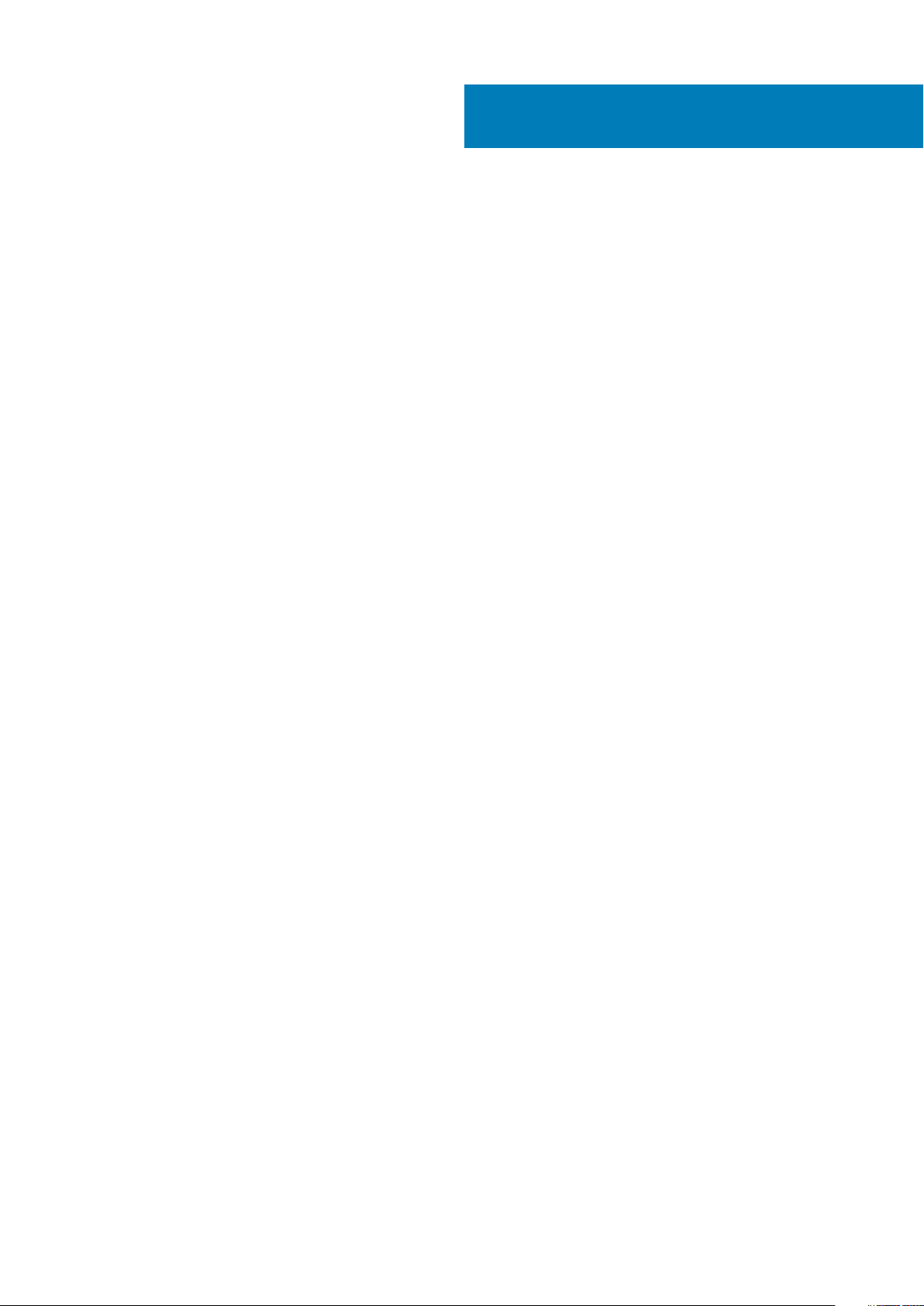
Innholdsfortegnelse
1 Sette opp datamaskinen................................................................................................................5
2 Opprette en USB-gjenopprettingsstasjon for Windows....................................................................7
3 Kabinettoversikt.......................................................................................................................... 8
Sett fra skjermen................................................................................................................................................................... 8
Sett fra venstre......................................................................................................................................................................9
Sett fra høyre.........................................................................................................................................................................9
Visning av håndleddstøtten................................................................................................................................................ 10
Sett fra bunnen..................................................................................................................................................................... 11
4 Tekniske spesifikasjoner..............................................................................................................12
Dimensjoner og vekt............................................................................................................................................................ 12
Prosessorer........................................................................................................................................................................... 12
Brikkesett.............................................................................................................................................................................. 12
Operativsystem.................................................................................................................................................................... 13
Minne..................................................................................................................................................................................... 13
Porter og kontakter..............................................................................................................................................................13
Kommunikasjon.....................................................................................................................................................................14
Lyd..........................................................................................................................................................................................15
Oppbevaring......................................................................................................................................................................... 15
Mediekortleser......................................................................................................................................................................15
Tastatur................................................................................................................................................................................. 16
Kamera...................................................................................................................................................................................16
Pekeflate............................................................................................................................................................................... 16
Bevegelser på styreplaten............................................................................................................................................. 17
Strømadapter........................................................................................................................................................................17
Batteri.................................................................................................................................................................................... 17
Skjerm....................................................................................................................................................................................18
Fingeravtrykksleser..............................................................................................................................................................19
Video......................................................................................................................................................................................19
Datamaskinens omgivelser..................................................................................................................................................19
Sensor- og kontrollspesifikasjoner.....................................................................................................................................20
Sikkerhet...............................................................................................................................................................................20
Sikkerhetsprogramvare.......................................................................................................................................................20
5 Hurtigtaster...............................................................................................................................22
6 Programvare.............................................................................................................................. 23
Laster ned Windows -drivere.............................................................................................................................................23
7 Systemoppsett...........................................................................................................................24
Oppstartsmeny.................................................................................................................................................................... 24
Navigeringstaster................................................................................................................................................................ 24
Innholdsfortegnelse 3
Page 4

Oppstartsrekkefølge........................................................................................................................................................... 25
Alternativer i systemoppsett..............................................................................................................................................25
Generelle alternativer....................................................................................................................................................25
Systeminformasjon........................................................................................................................................................26
Video................................................................................................................................................................................28
Sikkerhet.........................................................................................................................................................................28
Sikker oppstart...............................................................................................................................................................29
Utvidelser av beskyttelsestiltak for Intel-programvare.............................................................................................30
Ytelsen.............................................................................................................................................................................30
Strømstyring................................................................................................................................................................... 31
POST Behavior (Post-atferd)......................................................................................................................................32
Manageability (Håndterbarhet)................................................................................................................................... 32
Virtualiseringsstøtte.......................................................................................................................................................32
Trådløs.............................................................................................................................................................................33
Vedlikeholdsskjerm........................................................................................................................................................ 33
System Logs (Systemlogger).......................................................................................................................................33
Oppdatere BIOS i Windows................................................................................................................................................34
Oppdatere BIOS på systemer med BitLocker aktivert............................................................................................. 34
Du kan oppdatere systemet BIOS ved hjelp av en USB-flashstasjon.....................................................................34
System- og oppsettpassord...............................................................................................................................................35
Tildele et passord for systemkonfigurasjon................................................................................................................35
Slette eller endre et eksisterende passord for systemkonfigurasjon...................................................................... 36
8 Få hjelp......................................................................................................................................37
Kontakte Dell........................................................................................................................................................................ 37
4
Innholdsfortegnelse
Page 5

1. Koble til strømadapteren, og trykk på strømknappen.
MERK: For å konservere batteristrøm, kan batteriet angi strømsparingsmodus.
1
Sette opp datamaskinen
2. Fullfør systemkonfigurasjon av Windows.
Følg instruksjonene på skjermen for å fullføre konfigurasjonen. Under konfigurasjonen anbefaler Dell at du:
• Kobler deg til et nettverk for Windows-oppdateringer.
MERK
: Hvis du kobler til et sikkert trådløst nettverk, må du oppgi passordet til det trådløse nettverket når du blir
bedt om det.
• Hvis du er koblet til Internett, logger du deg på med eller oppretter en Microsoft-konto. Hvis du ikke er koblet til Internett,
oppretter du en frakoblet konto.
• I skjermbildet for støtte og beskyttelse angir du kontaktdetaljene dine.
3. Finne og bruke Dell-apper fra startmenyen i Windows – anbefalt
Tabell 1. Finn Dell-apper
Dell-applikasjoner Detaljer
Dell-produktregistrering
Registrere datamaskinen med Dell.
Hjelp og kundestøtte fra Dell
Få tilgang til hjelp og støtte for datamaskinen.
Sette opp datamaskinen 5
Page 6

Dell-applikasjoner Detaljer
SupportAssist
Kontrollerer proaktivt tilstanden til datamaskinens maskinvare og
programvare.
MERK: Forny eller oppgrader servicen ved å klikke på
servicens utløpsdato i SupportAssist.
Dell Update
Oppdaterer datamaskinen med viktige feilrettinger og de nyeste
enhetsdriverne etter hvert som de blir tilgjengelige.
Dell Digital Delivery
Last ned programvareapplikasjoner inkludert programvare som er
kjøpt, men ikke forhåndsinstallert på datamaskinen.
4. Opprette en gjenopprettingsstasjon for Windows
MERK: Det anbefales å opprette en gjenopprettingsstasjon for å feilsøke og løse problemer som kan oppstå med
Windows.
Hvis du vil ha mer informasjon, kan du se Opprette en USB-gjenopprettingsstasjon for Windows.
6 Sette opp datamaskinen
Page 7

Opprette en USB-gjenopprettingsstasjon for
Windows
Opprett en gjenopprettingsstasjon for å feilsøke og løse problemer som kan oppstå med Windows. En tom USB-Flash-enhet med en
minimumskapasitet på 16 GB er nødvendig for å opprette gjenopprettingsstasjonen.
MERK: Det kan ta opptil én time å fullføre denne prosessen.
MERK: De følgende trinnene kan variere avhengig av hvilken versjon av Windows som er installert. Se Microsoft Support
site (Microsoft kundestøtteområde) for siste instruksjoner.
1. Koble USB-Flash-enheten til datamaskinen.
2. Skriv inn gjenoppretting i Windows-søket.
3. Klikk på Opprett en gjenopprettingsstasjon i søkeresultatene.
Vinduet Brukerkontokontroll vises.
4. Klikk på Ja for å fortsette.
Vinduet Gjenopprettingsstasjon vises.
5. Velg Sikkerhetskopier systemfiler til gjenopprettingsstasjonen og klikk på Neste.
6. Velg USB-flash-enhet og klikk på Neste.
Det vises en melding om at alle data i USB-flash-enheten vil bli slettet.
7. Klikk på Opprett.
8. Klikk på Avslutt.
Hvis du vil ha mer informasjon om å installere Windows på nytt ved hjelp av en USB-gjenopprettingsstasjon, kan du se avsnittet
Feilsøking i datamaskinens servicehåndbok på www.dell.com/support/manuals.
2
Opprette en USB-gjenopprettingsstasjon for Windows 7
Page 8

Emner:
• Sett fra skjermen
• Sett fra venstre
• Sett fra høyre
• Visning av håndleddstøtten
• Sett fra bunnen
Sett fra skjermen
3
Kabinettoversikt
1. Array-mikrofon 2. Kameralukker
3. Kamera (tilleggsutstyr) 4. LED-status for kamera
5. Array-mikrofon 6. LCD-panel
7. LED-indikator for batteri
8 Kabinettoversikt
Page 9

Sett fra venstre
1. Strømkontaktport 2. USB 3.1 2. generasjons (USB Type-C-port) med DisplayPort/
Thunderbolt (ekstrautstyr)
3. HDMI-post 4. 1. generasjons USB 3.1
5. Smartkortleser (tilleggsutstyr)
Sett fra høyre
Universell lydkontakt 2. microSD-kortleser
1.
3. mikro-SIM-kortspor (ekstrautstyr) 4. 1. generasjons USB 3.2-port med PowerShare
5. Nettverksport 6. Kilelåsespor
Kabinettoversikt 9
Page 10

Visning av håndleddstøtten
1. Strømknapp med fingeravtrykkleser (ekstrautstyr) 2. Tastatur
3. NFC/smartkortleser uten kontakt (ekstrautstyr) 4. Pekeflate
10 Kabinettoversikt
Page 11

Sett fra bunnen
1. Varmeventil
2. Etikett med service-ID
3. Høyttalere
Kabinettoversikt
11
Page 12

Dimensjoner og vekt
Tabell 2. Dimensjoner og vekt
Beskrivelse Verdier
Høyde:
Front
17,53 mm
4
Tekniske spesifikasjoner
Rear (Bak)
Bredde
Dybde
Vekt (maksimum)
19,72 mm
305,70 mm (12,04 tommer)
207,50 mm (8,17 tommer)
1,22 kg (2,69 lb)
MERK: Vekten av datamaskinen avhenger av konfigurasjonen som
er bestilt og produksjonsvariabilitet.
Prosessorer
Tabell 3. Prosessorer
Beskrivelse Verdier
Prosessorer
Wattstyrke
Antall kjerner
10. generasjons
Intel Core
i3-10110Uprosessor
15 W 15 W 15 W 15 W 15 W
2 4 4 4 6
10. generasjons
Intel Core
i5-10210Uprosessor
10. generasjons
Intel Core
i5-10310Uprosessor
10. generasjons Intel
Core i7-10610Uprosessor
10. generasjons Intel
Core i7-10810Uprosessor
Antall tråder
Hastighet
Hurtigbuffer
Integrert grafikk
4 8 8 8 12
2,1 til 4,1 GHz 1,6 til 4,2 GHz 1,7 til 4,4 GHz 1,8 til 4,9 GHz 1,1 til 4,9 GHz
4 MB 6 MB 6 MB 8 MB 12 MB
Intel UHD-grafikk Intel UHD-grafikk Intel UHD-grafikk Intel UHD-grafikk Intel UHD-grafikk
Brikkesett
Tabell 4. Brikkesett
Beskrivelse Verdier
Brikkesett
Prosessor
12 Tekniske spesifikasjoner
Integrert i prosessoren
10. generasjons Intel Core i3/i5/i7
Page 13

Beskrivelse Verdier
Bussbredde for DRAM
64-biters
Flash-ROM
PCIe-buss
• 24 MB (uten vPRO)
• 32 MB (vPRO)
Opp til Gen3
Operativsystem
• Windows 10 Home (64-biters)
• Windows 10 Professional (64-biters)
• Ubuntu 18.04 LTS
Minne
Tabell 5. Minnespesifikasjoner
Beskrivelse Verdier
Spor
Type
Hastighet
Maksimumsminne
To SODIMM-spor
DDR4
2667 MHz
32 GB
Minimumsminne
Minne per spor
Konfigurasjoner som støttes
4 GB
4 GB, 8 GB eller 16 GB
• 4 GB, 1 x 4 GB, DDR4, 2667 MHz, SODIMM
• 8 GB, 2 x 4 GB, DDR4, 2667 MHz, SODIMM
• 8 GB, 1 x 8 GB, DDR4, 2667 MHz, SODIMM
• 16 GB, 2 x 8 GB, DDR4, 2667 MHz, SODIMM
• 16 GB, 1 x 16 GB, DDR4, 2667 MHz, SODIMM
• 32 GB, 2 x 16 GB, DDR4, 2667 MHz, SODIMM
Porter og kontakter
Tabell 6. External ports and connectors (Eksterne porter og kontakter)
Beskrivelse Verdier
Ekstern:
Nettverk Nedvippbar RJ45
USB
• 1 USB 3.2 1. generasjons Type-A-port
• 1 USB 3.2 1. generasjons Type-C-port med PowerShare
• 1 USB 3.2 2. generasjons Type C port med DisplayPort/
strømforsyning/Thunderbolt™3 (ekstrautstyr)
Lyd
Video
Universell lydplugg
HDMI 1,4
DisplayPort over USB Type-C
Tekniske spesifikasjoner 13
Page 14

Beskrivelse Verdier
Mediekortleser
uSD-spor
SIM-kort
Smartkort
Forankringsport
Strømadapterport
Sikkerhet
Tabell 7. Internal ports and connectors (Interne porter og kontakter)
Beskrivelse Verdier
Intern:
M.2
uSIM-kort med holder (ekstrautstyr)
Smartkortleserspor (ekstrautstyr)
Type-C dokkingstasjon
7,4 mm rund kontakt
Noble kileformet sikkerhetslåsespor
• 1 M.2 2280-spor for SATA/PCle x 4
• 1 M.2 2230 WLAN/BT PCIe, CNVi og USB 2.0
• 1 M.2 3042 WWAN PCle, USB 3.0 og USB 2.0
Kommunikasjon
Ethernet
Tabell 8. Ethernet specifications (Ethernet-spesifikasjoner)
Beskrivelse Verdier
Modellnummer
Overføringshastighet
Intel I219 GB Ethernet-kontroller
10/100/1000 Mbps
Trådløsmodul
Tabell 9. Wireless module specifications (Spesifikasjoner for trådløsmodul)
Beskrivelse Verdier
Modellnummer
Overføringshastighet
Frekvensbånd som støttes
Trådløsstandarder
Kryptering
Intel AX201 Qualcomm QCA61x4A (DW1820)
Opptil 2400 Mbps Opp til 867 Mbps
2,4 GHz / 5 GHz 2,4 GHz / 5 GHz
• Wi-Fi 802.11a/b/g
• Wi-Fi 4 (Wi-Fi 802.11n)
• Wi-Fi 5 (Wi-Fi 802.11ac)
• Wi-Fi 6 (Wi-Fi 802.11ax)
• 64-biters/128-biters WEP
• AES-CCMP
• TKIP
• Wi-Fi 802.11b/g/a/n/ac
• Wi-Fi 4 (Wi-Fi 802.11n)
• Wi-Fi 5 (Wi-Fi 802.11ac)
• 64-biters/128-biters WEP
• AES-CCMP
• TKIP
Bluetooth
14 Tekniske spesifikasjoner
Bluetooth 5.1 Bluetooth 5.0
Page 15

Lyd
Tabell 10. Lydspesifikasjoner
Beskrivelse Verdier
Kontroller
Realtek ALC3254
Stereokonvertering
Internt grensesnitt
Eksternt grensesnitt
Høyttalere
Intern høyttalerforsterker
Eksterne volumkontroller
Utgangseffekt for høyttaler:
Gjennomsnittlig
Topp
Subwoofer-utgang
Mikrofon
Støttes
Høydefinisjonslyd
Universell lydkontakt
To
Støttet (lydkodek integrert)
Hurtigtastkontroller
2 W
2,5 W
Støttes ikke
To mikrofoner
Oppbevaring
Datamaskinen støtter én av følgende konfigurasjoner:
• 1 M.2 2230/2280 SSD-disk
Primærstasjonen for datamaskinen varierer avhengig av lagringskonfigurasjon. For datamaskiner M.2 SSD-disk
Tabell 11. Lagringsspesifikasjoner
Formfaktor Grensesnittype Kapasitet
M.2 2230, 3. generasjons PCIe NVMe SSD, klasse 35 3. generasjons PCIe x4 NVMe 128 GB, 256 GB og 512 GB
M.2 2280, 3. generasjons PCIe NVMe SSD, klasse 40 3. generasjons PCIe x4 NVMe 256 GB, 215 GB og 1 TB
M.2 2280, 3. generasjons PCIe NVMe SSD, FDE 3. generasjons PCIe x4 NVMe 256 GB og 512 GB
Mediekortleser
Tabell 12. Mediekortleserspesifikasjoner
Beskrivelse Verdier
Type
Kort som støttes
1 uSD-kortspor
uSD 4.0
Tekniske spesifikasjoner 15
Page 16

Tastatur
Tabell 13. Tastaturspesifikasjoner
Beskrivelse Verdier
Type
• Standard tastatur
• Tastatur med bakgrunnsbelysning
Oppsett
Antall taster
Størrelse
Snarveistaster
QWERTY
• USA og Canada: 81 taster
• Storbritannia: 82 taster
• Japan: 85 taster
X = 18,05 mm tastestørrelse
Y = 18,05 mm tastestørrelse
Noen taster på tastaturet har to symboler. Disse tastene kan
brukes til å skrive alternative tegn eller til å utføre
sekundærefunksjoner. For å skrive alternative tegn, trykker du på
Shift og ønsket tast. Trykk på Fn og ønsket tast for å utføre ønsket
funksjon.
Kamera
Tabell 14. Kameraspesifikasjoner
Beskrivelse Verdier
Antall kameraer
Type
Ett
HD-oppløsning
Plassering
Sensortype
Oppløsning:
Stillbilder
Video
Diagonal visningsvinkel
Pekeflate
Tabell 15. Styreplatespesifikasjoner
Beskrivelse Verdier
Oppløsning:
Horisontalt
Vertikalt
Dimensjoner:
Horisontalt
1103
615
91,90 mm (3,62 tommer)
Foran
CMOS-sensor teknologi
1280 x 720 megapiksler
HD-oppløsning (1280 x 720) ved 30 fps
78,6 grader
16 Tekniske spesifikasjoner
Page 17

Beskrivelse Verdier
Vertikalt
51,40 mm (2,02 tommer)
Bevegelser på styreplaten
Hvis du vil ha mer informasjon om bevegelser på styreplaten for Windows 10, kan du se Microsoft kunnskapsbasert artikkel 4027871 at
support.microsoft.com.
Strømadapter
Tabell 16. Strømadapterspesifikasjoner
Beskrivelse Verdi
Type
Diameter (kontakt) 7,4 mm rund kontakt 7,4 mm rund kontakt USB-C-kontakt (ekstrautstyr)
Inngangsspenning 100 VAC til 240 VAC 100 VAC til 240 VAC 100 VAC til 240 VAC
Inngangsfrekvens 50 Hz til 60 Hz 50 Hz til 60 Hz 50 Hz til 60 Hz
Inngangsstrøm
(maksimum)
Utgangsstrøm
(kontinuerlig)
E5 65 W E5 90 W E5 65 W
1,5 A 1,6 A 1,7 A
3,34 A 4,62 A 20 V/3,25 A (kontinuerlig)
15 V/3 A (kontinuerlig)
9,0 V/3 A (kontinuerlig)
5,0 V/3 A (kontinuerlig)
Nominell
utgangsspenning
Temperaturområde:
Drift
Oppbevaring
219,50 VDC 19,50 VDC 20 VDC/15 VDC/9 VDC/5 VDC
Lading: 0 til 40°C (32 til
104°F)
Lading: -40 til 70°C (-40
til 158 °F)
Lading: 0 til 40°C (32 til 104°F) Lading: 0 til 40°C (32 til 104°F)
Lading: -40 til 70°C (-40 til 158 °F) Lading: -40 til 70°C (-40 til 158 °F)
Batteri
Tabell 17. Batterispesifikasjoner
Beskrivelse Verdier
Type
Spenning
Vekt (maksimum)
Dimensjoner:
Høyde
3-cellers 42 wattimer
ExpressCharge-litium-ion-batteri
11,40 VDC 7,60 VDC 7,60 VDC
0,19 kg (0,42 lb) 0,27 kg (0,60 pund) 0,34 kg (0,75 lb)
95,90 mm (3,78 tommer) 95,90 mm (3,78 tommer) 95,90 mm (3,78 tommer)
4-cellers 60 wattimer
ExpressCharge-litium-ion-batteri
4-cellers 60 wattimer litium-ionbatteri med lang levetid
Bredde
Dybde
200,50 mm (7,89 tommer) 238 mm (9,37 tommer) 238 mm (9,37 tommer)
5,70 mm (0,22 tommer) 5,70 mm (0,22 tommer) 5,70 mm (0,22 tommer)
Tekniske spesifikasjoner 17
Page 18

Beskrivelse Verdier
Temperaturområde:
Drift
Lading: 0 til 45 °C (32 til 113 °F),
utlading: 0~70 °C (32 til 113 °F)
Lading: 0 til 45 °C (32 til 113 °F),
utlading: 0~70 °C (32 til 113 °F)
Lading: 0 til 45 °C (32 til 113 °F),
utlading: 0~70 °C (32 til 113 °F)
Oppbevaring
Driftstid Driftstid for batteriet avhenger av
Ladetid (omtrentlig)
-20 ° til 65 °C (-4 ° til 149 °F) -20 ° til 65 °C (-4 ° til 149 °F) -20 ° til 65 °C (-4 ° til 149 °F)
driftsforholdene, og kan
reduseres betraktelig under visse
strømkrevende tilstander.
• Standardlading: 0 til 50 °C:
Fire timer
• Express-lading: 0 til 15 °C:
Fire timer, 16 til 45 °C: To
timer, 46 til 50 °C: Tre timer
MERK: Kontroller ladetid,
varighet, start- og
sluttidspunkt og så videre
ved hjelp av Dell Power
Manager-programmet.
Hvis du vil ha mer
informasjon om Dells
Power Manger, kan du se
Jeg og min Dell på
https://www.dell.com/
Driftstid for batteriet avhenger
av driftsforholdene, og kan
reduseres betraktelig under visse
strømkrevende tilstander.
• Standardlading: 0 til 50 °C:
Fire timer
• Express-lading: 0 til 15 °C:
Fire timer, 16 til 45 °C: To
timer, 46 til 50 °C: Tre timer
MERK: Kontroller ladetid,
varighet, start- og
sluttidspunkt og så videre
ved hjelp av Dell Power
Manager-programmet.
Hvis du vil ha mer
informasjon om Dells
Power Manger, kan du se
Jeg og min Dell på
https://www.dell.com/
Driftstid for batteriet avhenger
av driftsforholdene, og kan
reduseres betraktelig under visse
strømkrevende tilstander.
• Standardlading: 0 til 50 °C:
Tre timer
• Express-lading: 0 til 15 °C:
Fire timer, 16 til 45 °C: To
timer, 46 til 50 °C: Tre timer
LLC-batteriet støtter bare
standardlading.
MERK: Kontroller ladetid,
varighet, start- og
sluttidspunkt og så videre
ved hjelp av Dell Power
Manager-programmet.
Hvis du vil ha mer
informasjon om Dell
Power Manager, kan du
se https://
www.dell.com/
Levetid (omtrentlig) 300 utladinger/oppladinger 300 utladinger/oppladinger
Klokkebatteri
ExpressCharge Støttes Støttes Støttes
CR-2032 CR-2032 CR-2032
Ett år / 300 utladinger/ladinger
Tre år / 1000 utladninger/
ladinger
Skjerm
Tabell 18. Skjermspesifikasjoner
Beskrivelse Verdier
Type
Panelteknologi
Lysstyrke (vanlig)
Mål (aktivt område):
Høyde
• 13,3-tommers, HD, buet
• 13,3 tommer, FHD, buet
HD: Bytting på stedet (IPS), FHD: Bred visningsvinkel (WVA)
• 220 nit
• 300 nit
165,24 mm (6,51 tommer.)
Bredde
Diagonalt
18 Tekniske spesifikasjoner
293,76 mm (11,57 tommer.)
337,04 mm (13,27 tommer)
Page 19

Beskrivelse Verdier
Opprinnelig oppløsning
HD: 1366 x 768, FHD: 1920 x 1080
Megapiksler
Fargeområde
Piksler per tomme (PPI)
Kontrastforhold (minimum)
Responstid (maks. )
Oppdateringsfrekvens
Horisontal visningsvinkel
Vertikal visningsvinkel
Pikselbredde
Strømforbruk (maks)
Antirefleks kontra glanset overflate
Berøringsalternativer
Fingeravtrykksleser
HD: 1,04 M, FHD: 2,07 M
HD: 45 % NTCS, FHD: 72 % NTSC
HD: 118, FHD: 166
HD: 300:1, FHD: 600:1
35 ms
60 Hz
HD: +/-40 grader, FHD: +/-80 grader
HD: +10/-30 grader, FHD: +/-80 grader
HD: 0,215 mm, FHD: 0,153 mm
HD: 2,85 W, FHD: 4,5 W
Antirefleks
Integrert berøringsskjerm (ekstrautstyr)
Tabell 19. Fingerprint reader specifications (Spesifikasjoner for fingeravtrykkleser)
Beskrivelse Verdier
Sensorteknologi
Sensoroppløsning
Sensorområde
Sensorens pikselstørrelse
Kapasitiv
363 dpi
5,25 x 6,9 mm
76 x 100
Video
Tabell 20. Videospesifikasjoner
Integrert grafikk
Kontroller Støtte for ekstern skjerm Minnestørrelse Prosessor
Intel UHD-grafikk HDMI 1,4 / DP over USB Type-C Delt systemminne CML-U
Datamaskinens omgivelser
Luftforurensningsnivå: G1 som definert i henhold til ISA-S71.04-1985
Tabell 21. Datamaskinens omgivelser
Beskrivelse Ved bruk Oppbevaring
Temperaturområde
0 °C til 35 °C (32 °F til 95 °F) -40 °C til 65 °C (-40 °F til 149 °F)
Tekniske spesifikasjoner 19
Page 20

Beskrivelse Ved bruk Oppbevaring
Relativ fuktighet (maks.)
Vibrasjon (maksimal)
*
10 % til 80 % (ikke-kondenserende) 0 % til 95 % (ikke-kondenserende)
0,66 GRMS 1,30 GRMS
Støt (maks.)
Høyde over havet (maks.):
* Måles med tilfeldig vibrasjonsspektrum som simulerer brukermiljøet.
† Måles med et 2 ms halvsinuspuls når harddisken er i bruk.
140 G† 160 G‡
-15,2 m til 3048 m (4,64 fot til 5518,4 fot) -15,2 m til 10 668 m (4,64 fot til 19 234,4
Sensor- og kontrollspesifikasjoner
Tabell 22. Sensor- og kontrollspesifikasjoner
Spesifikasjoner
Hall-effektsensor (oppdages når dekslet er lukket)
Sikkerhet
Tabell 23. Sikkerhet
Funksjon Spesifikasjoner
Trusted Platform Module (TPM) 2.0 Integrert på hovedkortet
Fastvare for TPM Valgfritt
fot)
Windows Hello-støtte Ja, valgfri fingeravtrykkleser på strømknappen
Valgfritt IR-kamera
Kabellås Noble-lås
FIPS 140-2-sertifisering for TPM Ja
ControlVault 3 med avansert godkjenning med FIPS 140-2 nivå 3sertifisering
Bare fingeravtrykkleser Fingeravtrykkleser på strømknappen knyttet til ControlVault 3
Kontaktet smartkort og ControlVault 3 FIPS 201-sertifisering av smartkortleser/SIPR (ekstrautstyr)
(FPR, SC og CSC/NFC) (ekstrautstyr)
Sikkerhetsprogramvare
Tabell 24. Security Software specifications (Spesifikasjoner for sikkerhetsprogramvare)
Spesifikasjoner
Dell Client Command Suite
Valgfri programvare for datasikkerhet og administrasjon fra Dell
Dell Client Command Suite
Bekreftelse for Dell BIOS
Dell Endpoint Security and Management Software (ekstrautstyr)
20 Tekniske spesifikasjoner
Page 21

Spesifikasjoner
VMware Carbon Black Endpoint Standard
VMware Carbon Black Endpoint Standard og Secureworks Threat Detection and Response
Dell Encryption Enterprise
Dell Encryption Personal
Carbonite
VMware Workspace ONE
Absolute® Endpoint Visibility and Control
Netskope
Dell Supply Chain Defense
Tekniske spesifikasjoner 21
Page 22

Hurtigtaster
MERK: Tegnene på tastaturet kan variere avhengig av språkkonfigurasjonen for tastaturet. Nøklene som brukes for
snarveier forblir de samme på tvers av alle språkkonfigurasjoner.
Tabell 25. Liste med hurtigtaster
Taster Primærvirkemåte Sekundærvirkemåte (Fn og tast)
Fn+Esc Esc-tast Slå av/på Fn-tastelås
Fn+F1 Demp lyden
F1-atferd
5
Fn+F2 Reduser volumet
Fn+F3 Øk volumet
Fn+F4 Demp mikrofon
Fn+F5 Bakgrunnslys for tastatur
MERK: Gjelder ikke for
tastatur uten
bakgrunnsbelysning
Fn+F6 Reduser lysstyrken på skjermen
Fn og F7 Øk lysstyrken på skjermen
Fn+F8 Bytte skjerm (Win+P)
Fn+F10 Skjermutskrift
Fn+F11 Hjem
Fn+F12 Slutt
Fn + høyre Ctrl Emulerer høyreklikk –
F2-atferd
F3-atferd
F4-atferd
F5-atferd
F6-atferd
F7-atferd
F8-atferd
F10-atferd
F11-atferd
F12-atferd
22 Hurtigtaster
Page 23

Programvare
Dette kapitlet inneholder informasjon om operativsystemene som støttes, i tillegg til instruksjoner om hvordan du installerer drivere.
Emner:
• Laster ned Windows -drivere
Laster ned Windows -drivere
1. Slå på PC-en.
2. Gå til Dell.com/support.
3. Klikk på Produktstøtte, angi service-ID-en til datamaskinen, og klikk på Send inn.
MERK: Hvis du ikke har servicekoden, kan du bruke funksjonen automatisk påvisning eller søke manuelt etter PC-
modellen.
4. Klikk på Drivers and Downloads (Drivere og nedlastinger).
5. Velg operativsystemet som er installert på den bærbare PC-en.
6. Bla nedover på siden, og velg driveren som skal installeres.
7. Klikk på Last ned fil, for å laste ned driveren.
8. Gå til mappen der du lagret driverfilen etter at nedlastingen er ferdig.
9. Dobbeltklikk på driverfilikonet, og følg veiledningene på skjermen.
6
Programvare 23
Page 24

7
Systemoppsett
FORSIKTIG: Hvis du ikke er en erfaren datamaskinbruker, må du ikke endre innstillingene i konfigurasjonsprogrammet
for BIOS. Enkelte endringer kan føre til at datamaskinen slutter å fungere som den skal.
MERK: Før du endrer konfigurasjonsprogrammet for BIOS, anbefaler vi at du skriver ned informasjonen på skjermen som
gjelder konfigurasjonsprogrammet for BIOS for fremtidig referanse.
Bruk konfigurasjonsprogrammet for BIOS til følgende formål:
• Innhent informasjon om maskinvaren som er installert på datamaskinen, som for eksempel minnemengden for RAM og størrelsen på
harddisken.
• Andre systemkonfigurasjonsinformasjon-
• Angi eller endre et alternativ som kan velges av brukeren, som for eksempel brukerpassord, harddisktype som er installert og aktivering
eller deaktivering av basisenheter.
Emner:
• Oppstartsmeny
• Navigeringstaster
• Oppstartsrekkefølge
• Alternativer i systemoppsett
• Oppdatere BIOS i Windows
• System- og oppsettpassord
Oppstartsmeny
Trykk på <F12> når Dell-logoen vises for å starte engangsoppstartsmenyen med en liste over gyldige oppstartsenheter for systemet. Du
finner også alternativer for diagnostisering og konfigurasjon av BIOS i denne menyen. Enhetene som vises i oppstartsmenyen avhenger av
de oppstartbare enhetene i systemet. Denne menyen er nyttig når du forsøker å starte opp en bestemt enhet eller åpne diagnostikk for
systemet. Bruk av oppstartsmenyen fører ikke til endringer i oppstartsrekkefølgen som er lagret i BIOS.
Alternativene er:
• UEFI-oppstart
• Windows oppstartsbehandling
• Andre alternativer:
• BIOS-oppsett
• BIOS Flash-oppdatering
• Diagnostikk
• Endre Boot Mode-innstillinger
Navigeringstaster
: Når det gjelder de fleste av alternativene på systemoppsettet, så blir de endringene du gjør registrert, men de vil
MERK
ikke gjelde før etter at du har startet systemet på nytt.
Taster Navigasjon
Opp-pil Går til forrige felt
Ned-pil Går til neste felt
Enter Brukes til å velge en verdi i det valgte feltet (hvis mulig), eller følge en kobling i et felt.
Mellomromstast Utvider eller skjuler rullegardinlisten, hvis tilgjengelig.
24 Systemoppsett
Page 25

Taster Navigasjon
Kategori Flytter markøren til neste fokusområde.
Esc Går til forrige side til du ser hovedskjermen. Hvis du trykker på Esc i hovedskjermen, vises en melding som ber deg
om å lagre endringene som ikke er lagret, og starte systemet på nytt.
Oppstartsrekkefølge
Oppstartssekvensen brukes til å forbikoble rekkefølgen for oppstartsenheten som er definert i systemkonfigurasjonen, og starte opp
direkte på en bestemt enhet (for eksempel optisk stasjon eller harddisk). Under selvtest ved oppstart (POST), når Dell-logoen vises, kan
du:
• Åpne systemkonfigurasjon ved å trykke på F2-tasten
• Åpne menyen for engangsoppstart ved å trykke på F12-tasten
Engangsoppstartsmenyen viser enhetene som du kan starte fra, inkludert et alternativ for diagnostisering. Alternativene i oppstartsmenyen
er:
• Flyttbar stasjon (hvis tilgjengelig)
• STXXXX-stasjon
MERK: XXXX angir stasjonsnummer for SATA.
• Optical Drive (optisk stasjon) (hvis tilgjengelig)
• SATA-harddisk (hvis tilgjengelig)
• Diagnostikk
MERK: Når du velger Diagnostikk, vises ePSA-diagnostikk-skjermen.
Skjermen med oppstartseksvensen gir deg også muligheten til å gå inn på systemoppsettet.
Alternativer i systemoppsett
MERK: Avhengig av og enhetene som er installert, kan det hende at noen av elementene i denne listen ikke vises.
Generelle alternativer
Tabell 26. General
Alternativ Beskrivelse
System Information Viser følgende informasjon:
• Systeminformasjon: Viser BIOS-versjon, service-ID, gjenstandsmerke, eierskapsmerke,
eierskapsdato, produksjonsdato og ekspresservicekode.
• Memory Information (Minneinformasjon): Viser Memory Installed (Installert minne),
Memory Available (Tilgjengelig minne), Memory Speed (Minnehastighet), Memory
Channels Mode (Minnekanalmodus), Memory Technology (Minneteknologi), DIMM A
Size (DIMM A-størrelse) og DIMM B Size (DIMM B-størrelse).
• Prosessorinformasjon: Viser Processor Type, Core Count, Processor ID, Current Clock
Speed, Minimum Clock Speed, Maximum Clock Speed, Processor L2 Cache, Processor
L3 Cache, HT Capable, og 64-Bit Technology.
• Enhetsinformasjon: Viser Primary HDD (primær HDD), ODD Device (ODD-enhet), M.2
SATA SSD, M.2 PCIe SSD-0, LOM MAC Address (M.2 SATA SSD, M.2 PCIe SSD-0,
LOM MAC-adresse), Video Controller (videokontroller), Video BIOS Version (BIOSversjon for video), Video Memory (videominne), Panel type (paneltype), Native
Resolution (opprinnelig oppløsning), Audio Controller (lydkontroller), Wi-Fi Device
(Wi-Fi-enhet) og Bluetooth Device (Bluetooth-enhet).
Batteriinformasjon Viser batteristatusen og om strømadapteren er installert.
Oppstartsrekkefølge Her kan du angi rekkefølgen som datamaskinen skal bruke for å finne et operativsystem blant
enhetene på denne listen.
Systemoppsett 25
Page 26

Alternativ Beskrivelse
Sikkerhet for UEFI-oppstartsbane Dette alternativet kontrollerer om systemet skal be brukeren om å angi administratorpassordet når
vedkommende skal starte en UEFI-oppstartsbane fra F12-oppstartsmenyen.
• Always, Except Internal HDD – Standard
• Alltid, bortsett fra intern HDD og PXE
• Always
• Never
Dato/klokkeslett Brukes til å angi dato og klokkeslett. Endringer av systemets dato og klokkeslett finner sted
umiddelbart.
.
Systeminformasjon
Tabell 27. Systemkonfigurasjon
Alternativ Beskrivelse
Integrated NIC Brukes til å konfigurere den innebygde LAN-kontrolleren.
• Deaktivert = internt LAN er slått av, og er ikke synlig i operativsystemet.
• Aktivert = internt LAN er aktivert.
• Aktivert med PXE = internt LAN er aktivert med PXE-oppstart (standard).
SATA-drift Med dette alternativet kan du konfigurere driftsmodusen til den integrerte harddiskkontrolleren.
• Disabled (Deaktivert) = SATA-kontrollerne er skjult
• AHCI = SATA er konfigurert for AHCI-modus
• RAID ON = SATA er konfigurert til å støtte RAID-modus (valgt som standard)
Stasjoner Her kan du aktivere eller deaktivere de ulike innebygde stasjonene:
• SATA-2 (aktivert som standard)
• M.2 PCIe SSD-0 (aktivert som standard)
Smart Reporting Dette feltet kontrollerer om harddiskfeil på integrerte stasjoner skal rapporteres når systemet startes
opp. Alternativet Enable Smart Reporting (Aktivere SMART-rapportering) er deaktivert som
standard.
USB-konfigurasjon Her kan du aktivere eller deaktivere den integrerte USB-kontrolleren for:
• Aktiver USB-oppstartsstøtte
• Aktiver ekstern USB-port
Alle alternativene er aktivert som standard.
Thunderbolt Adapter
Configuration
USB PowerShare
Dette avsnittet brukes til konfigurasjon av Thunderbolt-adapter.
• Thunderbolt er aktivert som standard
• Aktiver Thunderbolt-oppstartstøtte er deaktivert
• Ingen sikkerhet er deaktivert
• Brukerkonfigurasjon er aktivert som standard
• Sikker tilkobling er deaktivert
• Bare DisplayPort og USB er deaktivert
Dette alternativer konfigurerer atferden til USB PowerShare-funksjonen.
• Aktiver USB PowerShare – deaktivert som standard.
Denne funksjonen har som hensikt å gi brukerne mulighet til å slå på eller lade eksterne enheter som
mobiltelefoner og bærbare musikkspillere ved hjelp av lagret systembatteristrøm via USN
PowerShare-porten på den bærbare PC-en når den er i hvilemodus.
Audio Her kan du aktivere eller deaktivere den integrerte lydkontrolleren. Alternativet Enable Audio
(Aktiver lyd) er valgt som standard.
26 Systemoppsett
Page 27
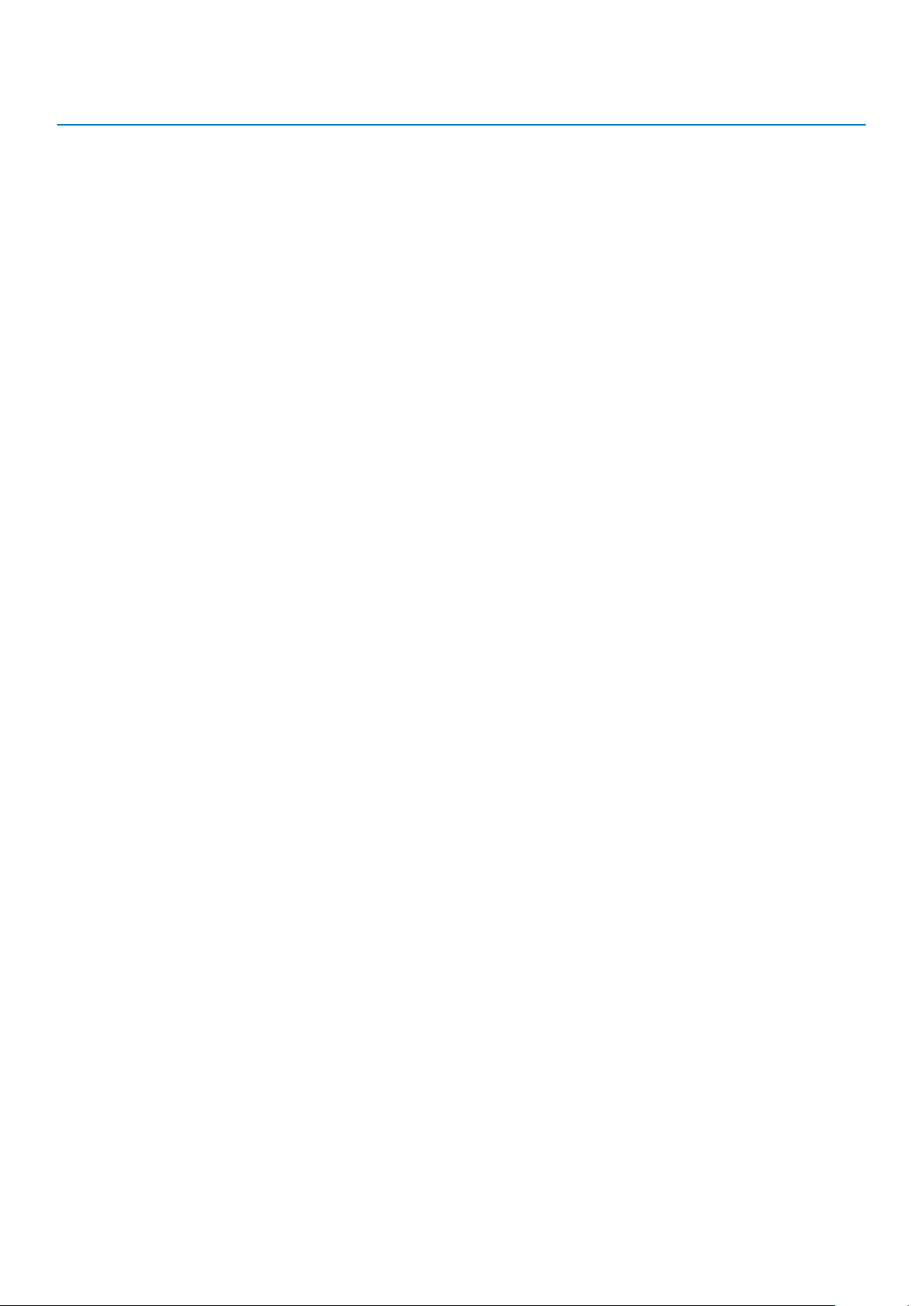
Alternativ Beskrivelse
• Enable Microphone
• Enable Internal Speaker (aktiver intern høyttaler)
Begge alternativene er valgt som standard.
Tastaturbelysning
Keyboard Backlight Timeout on
AC
Keyboard Backlight Timeout on
Battery
I dette feltet kan du velge driftsmodus for tastaturlysfunksjonen. Lysnivået for tastaturet kan stilles
fra 0 % til 100 %. Alternativene er:
• Disabled
• Dim
• Lyst – aktivert som standard
Alternativet Keyboard Backlight Timeout (Tidsavbrudd for tastaturbakgrunnsbelysning) dempes med
AC-alternativet. Dette påvirker ikke hovedbelysningen til tastaturet. Tastaturbelysningen vil fortsatt
støtte forskjellige belysningsnivåer. Dette feltet har en effekt når bakgrunnsbelysningen er aktivert.
Alternativene er:
• 5 sec (5 sekunder)
• Ti sekunder – aktivert som standard
• 15 sec (15 sekunder)
• 30 sec (30 sekunder)
• 1 min
• 5 min
• 15 min
• Never
Alternativet Keyboard Backlight Timeout (Tidsavbrudd for tastaturbakgrunnsbelysning) dempes med
batterialternativet. Dette påvirker ikke hovedbelysningen til tastaturet. Tastaturbelysningen vil
fortsatt støtte forskjellige belysningsnivåer. Dette feltet har en effekt når bakgrunnsbelysningen er
aktivert. Alternativene er:
• 5 sec (5 sekunder)
• Ti sekunder – aktivert som standard
• 15 sec (15 sekunder)
• 30 sec (30 sekunder)
• 1 min
• 5 min
• 15 min
• Never
Unobtrusive Mode
Diverse enheter
MAC Address Pass-Through
• Aktiver atskilt modus (deaktivert som standard)
Når du trykker på Fn + Shift + B, slår du av alle lys- og lydemisjoner i systemet.
Trykk på Fn + Shift + B for å gjenoppta normal drift.
Brukes til å aktivere eller deaktivere følgende enheter:
• Aktivere kamera (Aktivert som standard)
• Aktiver fritt fall-beskyttelse for harddisken (aktivert som standard)
• Aktiver Secure Digital-kortet (SD) (aktivert som standard)
• Secure Digital (SD) Card Boot
• Secure Digital (SD) Card Read-Only Mode (SD-kort skrivebeskyttet modus)
• Systemets unike MAC-adresse (deaktivert som standard)
• Integrert NIC 1 MAC-adresse
• Disabled
Denne funksjonen erstatter den eksterne NIC MAC-adressen (i en støttet dokking eller
sikkerhetsnøkkel) med den valgte MAC-adressen fra systemet. Standard valg er å bruke
gjennomgang for MAC-adresse.
Systemoppsett 27
Page 28

Video
Alternativ Beskrivelse
LCD Brightness Brukes til å stille inn lysstyrken på skjermen, avhengig av strømkilde (batteri eller nettstrøm). LCD-lysstyrken er
separat for batteri og AC-adapter. Den kan stilles inn ved hjelp av glidebryteren.
MERK: Innstillingen for video vises bare hvis det er installert et skjermkort i systemet.
Sikkerhet
Tabell 28. Sikkerhet
Alternativ Beskrivelse
Adminstrasjonspassord Her kan du angi, endre eller slette administratorpassordet.
Systempassord Her kan du angi, endre eller slette systempassordet.
Internal HDD-2 Password (internt
harddisk 2-passord)
Sterkt passord Med dette alternativet kan du aktivere eller deaktivere sterke passord for systemet.
Passordkonfigurasjon Her kan du bestemme minste og største antall tegn som kan brukes i administratorpassord og
Forbikoble passord Med dette alternativet kan du forbikoble System (Boot)-passordet og det interne harddiskpassordet
Dette alternativet brukes til å angi, endre eller slette passordet på den interne harddisken (HDD) til
systemet.
systempassord. Passordet må være på mellom fire og 32 tegn.
når systemet startes på nytt.
• Disabled (Deaktivert) – Ber alltid om systempassord og internt harddiskpassord når de er angitt.
Dette alternativet er aktivert som standard.
• Reboot Bypass (omgå ved omstart) – Omgå passordspørsmålene ved omstart (varmstart).
MERK: Systemet vil alltid be om systempassord og interne harddiskpassord når det
slås på fra avslått tilstand (kaldstart). Systemet vil også alltid be om passord for alle
eksterne harddisker som måtte være til stede.
Passordendring Her kan du bestemme om det skal være tillatt å endre system- og harddiskpassord når
administratorpassordet er angitt.
Allow Non-Admin Password Changes (Tillate at andre enn admin endrer passordet) - Dette
alternativet er aktivert som standard.
Fastvareoppdateringer med UEFIkapsel
TPM 2.0 Security Lar deg bestemme om TPM (Trusted Platform Module) skal være synlig for operativsystemet.
Absolutt Dette feltet brukes til å aktivere, deaktivere eller permanent deaktivere BIOS-modulgrensesnittet til
Dette alternativet styrer om systemet tillater BIOS-oppdateringer via UEFI-kapselens
oppdateringspakker. Dette alternativet er valgt som standard. Når dette alternativet deaktiveres,
blokkeres BIOS-oppdateringer fra tjenester som Microsoft Windows Update og Linux Vendor
Firmware Service (LVFS).
• TPM On (Standard)
• Clear (Tøm)
• PPI Bypass for aktiverte kommandoer
• PPI Bypass for Disable Commands (PPI Bypass for deaktiverte kommandoer)
• PPI Bypass for Clear Commands (PPI Bypass for klare kommandoer)
• Attestation Enable (Attestasjon aktivert) (default)
• Key Storage Enable (nøkkeloppbevaring aktivert) (standard)
• SHA-256 (standard)
Velge ett av alternativene:
• Disabled
• Aktivert (standard)
valgfri Absolute Persistence Module-service fra Absolute Software..
28 Systemoppsett
Page 29

Alternativ Beskrivelse
• Aktivert – dette alternativet er valgt som standard.
• Disabled
• Permanent deaktivert
OROM Keyboard Access Dette alternativet bestemmer om brukeren skal få tilgang til å angi alternativ ROM-
konfigurasjonsskjerm ved hjelp av hurtigtastene under oppstart.
• Aktivert (standard)
• Disabled
• One Time Enable (Aktiver én gang)
Utlåsing med
administratoroppsett
Utlåsing med hovedpassord Brukes til å deaktivere hovedpassordstøtte. Harddiskpassordene må slettes før innstillingene kan
SMM for sikkerhetsløsninger Brukes til å aktivere eller deaktivere ytterligere beskyttelse for UEFI SMM sikkerhetsbegrensning.
Brukes til å hindre brukere å gå til konfigurasjon når det er angitt et administratorpassord. Dette
alternativet er ikke angitt som standard.
endres. Dette alternativet er ikke angitt som standard.
Dette alternativet er ikke angitt som standard.
Sikker oppstart
Tabell 29. Sikker oppstart
Alternativ Beskrivelse
Aktiver sikker oppstart Brukes til å aktivere eller deaktivere funksjonen for sikker oppstart
• Aktiver sikker oppstart
Alternativet er ikke valgt.
Secure Boot Mode Her kan du endre virkemåten for sikker oppstart for å tillate evaluering eller håndheving av UEFI-
driversignaturer.
• Distribuert modus (standard)
• Revisjonsmodus
Expert key Management Her kan du manipulere sikkerhetsnøkkeldatabasene bare hvis systemet er i Custom Mode.
Alternativet Enable Custom Mode (Aktiver egendefinert modus) er deaktivert som standard.
Alternativene er:
• PK (standard)
• KEK
• db
• dbx
Hvis du aktiverer Custom Mode (Egendefinert modus), vises de relevante alternativene for
PK, KEK, db og dbx. Alternativene er:
• Save to File (Lagre til fil) - Lagrer nøklene i en brukervalgt fil
• Replace from File (Erstatt fra fil) – Erstatter den gjeldende nøklen med en nøkkel fra en
valgt fil
• Append from File (Legg til fra fil) – Legger til en nøkkel i den valgte databasen fra en valgt
fil
• Delete (Slett) – Sletter den valgte nøkkelen
• Reset All Keys (Tilbakestill alle nøkler) – Tilbakestiller til standardinnstillingen
• Delete All Keys (Slett alle nøkler) – Sletter alle nøkler
MERK: Hvis du deaktiverer Custom Mode, slettes alle endringene du har gjort, og alle
nøkler blir tilbakestilt til standardinnstillingen.
Systemoppsett 29
Page 30

Utvidelser av beskyttelsestiltak for Intel-programvare
Tabell 30. Utvidelser av beskyttelsestiltak for programvare
Alternativ Beskrivelse
Intel SGX Enable
Dette feltet gir deg beskjed om å angi et sikkert miljø for å kjøre
kode/lagre sensitiv informasjon i konteksten til
hovedoperativsystemet.
Klikk på ett av følgende alternativer:
• Deaktivert
• Enabled (Aktivert)
• Software controlled (Programvarekontrollert) –
Standard
Enclave Memory Size
Dette alternativet angir reserveminnestørrelsen til SGX
Enclave
Klikk på ett av følgende alternativer:
• 32 MB
• 64 MB
• 128 MB – Standard
Ytelsen
Tabell 31. Ytelsen
Alternativ Beskrivelse
Multi Core Support
Intel SpeedStep
Dette feltet angir om prosessen har én eller samtlige kjerner
aktivert. Ytelsen til noen av programmene forbedres med de ekstra
kjernene.
• Alle– standard
• 1
• 2
• 3
Lar deg aktivere eller deaktivere prosessormodusen Intel
SpeedStep.
• Enable Intel SpeedStep (Aktiver Intel SpeedStep)
Dette alternativet er angitt som standard.
C-tilstandkontroll
Intel turbooppstart
Hyper-Thread Control
30 Systemoppsett
Brukes til å aktivere eller deaktivere ekstra hviletilstander
prosessoren.
• C States (C-tilstander)
Dette alternativet er angitt som standard.
Brukes til å aktivere eller deaktivere Intel TurboBoost-modusen til
prosessoren.
• Enable Intel TurboBoost (Aktiver Intel SpeedStep)
Dette alternativet er angitt som standard.
Brukes til å aktivere eller deaktivere HyperThreading i prosessoren.
• Disabled
• Enabled– Standard
Page 31

Strømstyring
Alternativ Beskrivelse
Strømatferd Brukes til å aktivere eller deaktivere at datamaskinen slår seg på automatisk når den kobles til en strømadapter.
Standardinnstilling: Wake on AC er ikke valgt.
Aktiver Intel
Speed Shiftteknologi
Automatisk tid på Brukes til å angi et klokkeslett da datamaskinen skal slås på automatisk. Alternativene er:
Støtte for USBvekkesignal
Wireless Radio
Control
Wake on LAN Brukes til å aktivere eller deaktivere funksjonen som slår på datamaskinen av hvis det utløses et LAN-signal.
• Aktiver Intel Speed Shift-teknologi
Standardinnstilling: Enabled
• Disabled
• Every Day
• Weekdays
• Select Days
Standardinnstilling: Disabled
Brukes til å aktivere at USB-enheter skal kunne vekke systemet fra ventemodus.
MERK: Denne funksjonen virker bare når vekselstrømsadapteren er koblet til. Hvis
vekselstrømadapteren fjernes i ventemodus, vil systemoppsettet stenge strømmen fra alle USB-
porter for å spare på batteriet.
• Enable USB Wake Support
Hvis dette alternativet er aktivert, registreres tilkoblingen av systemet til et kablet nettverk, og deretter
deaktiveres valgte trådløse radioer (WLAN og/eller WWAN).
• Kontroller WLAN-radio – er deaktivert
• Disabled
• LAN Only (Bare LAN)
• LAN with PXE Boot (LAN med PXE Boot)
Standardinnstilling: Disabled
Block Sleep Dette alternativet brukes til å blokkere at maskinen går til dvalemodus i operativsystemet. Når et aktivert system
ikke går til hvilemodus.
Blokker hvilemodus – er deaktivert
Peak Shift Dette alternativet gjør det mulig å begrense strømforbruket de tidene på dagen da strømforbruket er høyest. Hvis
du aktiverer dette alternativet, vil systemet bruke batteriet selv om det er tilkoblet strømnettet.
• Enable peak shift – er deaktivert
• Angi batteriterskel (15 % til 100 %) – 15 % (aktivert som standard)
Avansert
batteriladekonfigu
rasjon
Primær
batteriladekonfigu
rasjon
Dette alternativet brukes for å maksimere batteriets helse. Ved å aktivere dette alternativet vil systemet bruke
standard ladealgoritme og andre teknikker for å forbedre batteritilstanden når enheten ikke benyttes.
Aktiver avansert batterilademodus er deaktivert
Brukes til å velge lademodus for batteriet. Alternativene er:
• Adaptive – aktivert som standard
• Standard – Lader opp batteriet helt ved en standard hastighet.
• ExpressCharge – Batteriet kan lades raskere ved å bruke Dells teknologi for hurtiglading.
• Primarily AC use
• Custom
Hvis Custom Charge er valgt, kan du også konfigurere Custom Charge Start og Custom Charge Stop.
MERK: Alle lademoduser er ikke tilgjengelig for alle batteriene. For å aktivere dette alternativet må
du deaktivere alternativet Advanced Battery Charge Configuration.
Systemoppsett 31
Page 32

POST Behavior (Post-atferd)
Alternativ Beskrivelse
Adapteradvarsler Brukes til å aktivere eller deaktivere advarslene i systemoppsettet (BIOS) når du bruker visse strømadaptere.
Standardinnstilling: Enable Adapter Warnings (Aktiver adapteradvarsler)
Numlock Enable Brukes til å aktivere alternativet NumLock når du starter datamaskinen.
Enable Network (Aktiver nettverk). Dette alternativet er aktivert som standard.
Fnlåsealternativer
Rask oppstart Dette alternativet kan påskynde oppstartsprosessen ved å forbikoble noen av kompatibilitetstrinnene.
Extended BIOS
POST Time
Full Screen Log
Advarsler og feil
Lar deg bruke hurtigtastkombinasjonen Fn + Esc for å bytte mellom den primære atferden til F1–F12 og mellom
deres standard- og sekundærfunksjoner. Hvis du deaktiverer dette alternativet, kan du ikke bytte dynamisk mellom
den primære atferden til disse tastene. De tilgjengelige alternativene er:
• Fn Lock – aktivert som standard
• Lock Mode Disable/Standard (Låsmodus deaktivert / Standard) – aktivert som standard
• Lock Mode Enable/Secondary
Alternativene er:
• Minimal
• Grundig – aktivert som standard
• Auto
Her kan du opprette en ekstra forsinkelse før oppstart. Alternativene er:
• 0 seconds (0 sekunder) – aktivert som standard
• 5 seconds
• 10 seconds
• Enable Full Screen Logo (Aktivere fullskjermshistorikk) – ikke aktivert
• Spør ved advarsler og feil – aktivert som standard
• Continue on warnings (Fortsett ved advarsler)
• Continue on warnings and errors (Fortsett ved advarsler og feil)
Manageability (Håndterbarhet)
Alternativ
Intel AMTkapasitet
USB-klargjøring Ved aktivering kan Intel AMT klargjøres ved hjelp av lokal klargjøringsfil via en USB-lagringsenhet
MEBX-hurtigtast Brukes til å spesifisere om funksjonen MEBx Hotkey (MEBx-hurtigtast) skal aktiveres under systemoppstart.
Beskrivelse
Brukes til å klargjøre om MEBx-hurtigtastfunksjonen skal aktiveres under systemoppstart.
• Deaktivert
• Aktivert – som standard
• Begrense MEBx-tilgang
• Aktiver USB-klargjøring – deaktivert som standard
• Aktiver MEBx-hurtigtast – aktivert som standard
Virtualiseringsstøtte
Alternativ
Virtualization Dette alternativet angir om en VMM (virtual Machine Monitor) kan bruke de betingede maskinvarefunksjonene i
Beskrivelse
Intels virtualiseringsteknologi.
32 Systemoppsett
Page 33

Alternativ Beskrivelse
Enable Intel Virtualization Technology (Aktiver Intels virtualiseringsteknologi) – valgt som standard.
VT for Direct I/O Aktiverer eller deaktiverer Virtual Machine Monitor (VMM) gjennom bruk av ekstra maskinvare som tilbys av
Intel® virtualiseringsteknologi for direkte I/O.
Enable Intel VT for Direct I/O (Aktiver Intel VT for direkte I/O) – valgt som standard.
Trusted Execution Dette alternativet angir om en MVMM (Measured Virtual Machine Monitor) kan bruke de ekstra
maskinvarefunksjonene i Intel Trusted Execution Technology. TPM Virtualization Technology og
virtualiseringsteknologien for direkte I/U må være aktivert for at denne funksjonen skal kunne brukes.
Trusted Execution (Pålitelig kjøring) - Deaktivert som standard.
Trådløs
Beskrivelse av
alternativ
Aktiver
trådløsenhet
Brukes til å aktivere eller deaktivere trådløsenhetene.
• WLAN
• Bluetooth
Alle alternativene er aktivert som standard.
Vedlikeholdsskjerm
Alternativ
Servicemerke Viser servicemerket til datamaskinen din.
Gjenstandsmerke Brukes til å opprette en utstyrskode for systemet hvis det ikke allerede er gjort. Dette alternativet er ikke angitt
BIOSnedgradering
Data Wipe Dette feltet tillater brukere å slette data trygt fra alle interne lagringsenheter. Alternativet "Wipe on Next boot"
BIOSgjenoppretting
Beskrivelse
som standard.
Dette feltet styrer blinking i systemets fastvare til forrige revisjoner. Alternativet "Allow BIOS downgrade" (Tillat
BIOS-nedgradering) er aktivert som standard.
(Slett ved neste oppstart) er ikke aktivert som standard. Dette er en liste over berørte enheter:
• Intern SATA HDD/SSD
• Intern M.2 SATA SDD
• Intern M.2 PCIe SSD
• Internal eMMC
Dette feltet brukes til å gjenopprette fra enkelte ødelagte BIOS betingelser fra en gjenopprettingsfil på brukerens
primære harddisk eller en ekstern USB-nøkkel.
• BIOS Recovery from Hard Drive (BIOS-gjenoppretting fra harddisken) – aktivert som standard
• Always perform integrity check (Utfør alltid integritetskontroll) – deaktivert som standard
Dato for første
strøm
Med dette alternativet kan du angi eierskapsdato.
• Angi eierskapsdato – deaktivert som standard
System Logs (Systemlogger)
Alternativ
BIOS Events Brukes til å vise og fjerne (BIOS) POST-hendelsene i systemoppsettet.
Thermal Events Brukes til å vise og fjerne hendelser i systemoppsettet (Termiske).
Beskrivelse
Systemoppsett 33
Page 34

Alternativ Beskrivelse
Power Events Brukes til å vise og fjerne hendelser i systemoppsettet (Strøm).
Oppdatere BIOS i Windows
Det anbefales å oppdatere BIOS (systemkonfigurasjon) når du setter inn hovedkortet eller hvis en oppdatering er tilgjengelig.
MERK: Hvis BitLocker er aktivert, må den deaktiveres før oppdatering av system-BIOS, og deretter aktiveres på nytt
etter at BIOS-oppdateringen er fullført.
1. Start datamaskinen på nytt.
2. Gå til Dell.com/support.
• Angi Service-ID eller Ekspresservicekode, og klikk på Send inn.
• Klikk på Finn produkt, og følg instruksjonene på skjermen.
3. Hvis du ikke finner service-ID-en, klikker du på Velg fra alle produkter.
4. Velg kategorien Produkter fra listen.
MERK: Velg riktig kategori for å komme til produktsiden.
5. Velg datamaskinmodell, og siden med Produktstøtte for datamaskinen vises.
6. Klikk på Finn drivere, og klikk på Drivere og nedlastinger.
Avsnittet drivere og nedlastinger vises.
7. Klikk på Finn det selv.
8. Klikk på BIOS for å se BIOS-versjonene.
9. Finn den siste BIOS-filen og klikk på Last ned.
10. Velg ønsket nedlastingsmetode i vinduet Velg nedlastingsmetode nedenfor og klikk på Last ned fil.
Vinduet Filnedlasting vises.
11. Klikk på Lagre for å lagre filen på datamaskinen.
12. Klikk på Kjør for å installere den oppdaterte BIOS-filen på datamaskinen.
Følg instruksjonene på skjermen.
Oppdatere BIOS på systemer med BitLocker aktivert
FORSIKTIG
starter systemet på nytt. Du blir bedt om å angi gjenopprettingsnøkkelen for å fortsette, og systemet ber om dette for
hver omstart. Hvis gjenopprettingsnøkkelen ikke er kjent, kan det føre til tap av data eller unødvendig installasjon av
operativsystemet på nytt. Hvis du vil ha mer informasjon om dette emnet, kan du se kunnskapsartikkel: Oppdatere BIOS
på Dell systemer med BitLocker aktivert
: Hvis BitLocker ikke er avbrutt før du oppdaterer BIOS, gjenkjennes BitLocker-nøkkelen neste gang du
Du kan oppdatere systemet BIOS ved hjelp av en USBflashstasjon
Hvis systemet ikke kan lastes til Windows, men at det fortsatt er behov for å oppdatere BIOS, kan du laste ned BIOS-filen ved hjelp av et
annet system, og lagre den på en oppstartbar USB-enhet.
: Du må bruke en oppstartbar USB-flash-enhet. Se følgende artikkel for å finne ytterligere informasjon om
MERK
Hvordan du oppretter en oppstartbar USB flash-stasjon ved hjelp av implementeringspakken i Dell Diagnostic (DDDP)
1. Last ned .EXE-filen for BIOS-oppdateringen på et annet system.
2. Kopier filen, for eksempel O9010A12.EXE, til den oppstartbare USB-flash-enheten.
3. Sett USB-flash-enheten inn i systemet som krever BIOS-oppdateringen.
4. Start systemet på nytt, og trykk på F12 når velkomstbildet for Dell-logoen vises, for å vise menyen for engangsoppstart.
5. Velg USB-lagringsenhet ved hjelp av piltastene, og klikk på Enter.
6. Systemet vil starte opp med en Diag C:\>-ledetekst.
7. Kjør filen ved å skrive inn fult filnavn, for eksempel O9010A12.exe, og trykk på Enter.
34
Systemoppsett
Page 35

8. Verktøyet for BIOS-oppdatering lastes. Følg instruksjonene på skjermen.
Figur 1. BIOS-oppdateringsskjermbilde for DOS
System- og oppsettpassord
Tabell 32. System- og oppsettpassord
Passordtype Beskrivelse
Systempassord Et passord som du må taste inn for å kunne logge deg på systemet.
Konfigurasjonspassord Et passord som du må taste inn for å få tilgang til datamaskinens
BIOS-innstillinger.
Du kan opprette et systempassord og konfigurasjonspassord for å sikre datamaskinen.
FORSIKTIG: Passordfunksjonen gir et grunnleggende sikkerhetsnivå for datamaskinen.
FORSIKTIG: Alle kan få tilgang til data som er lagret på datamaskinen din hvis den ikke er låst og ligger uovervåket.
MERK: Funksjonen for system- og konfigurasjonspassord er deaktivert.
Tildele et passord for systemkonfigurasjon
Du kan kun tilordne et nytt System- eller administrasjonspassord når status er satt til Ikke angitt.
Trykk på F2 umiddelbart etter at du har slått på eller startet datamaskinen på nytt for å angi systemkonfigurasjon.
1. På skjermen System-BIOS eller Systemkonfigurasjon velger du Sikkerhet, og trykker på Enter.
Skjermen Sikkerhet vises.
2. Velg System-/administrasjonspassord , og lag et passord i feltet Angi nytt passord.
Bruk følgende retningslinje når du skal tildele systempassordet:
• Et passord kan ha opp til 32 tegn.
• Passordet kan inneholde numrene 0 til 9.
• bare små bokstaver er tillatt, slik at du kan ikke bruke store bokstaver.
• Bare følgende spesialtegn er tillatt: mellomrom, (”), (+), (,), (-), (.), (/), (;), ([), (\), (]), (`).
3. Skriv inn systempassordet som du tastet inn tidligere i feltet Bekreft nytt passord, og klikk på OK.
4. Trykk på Esc, og du blir bedt om å lagre endringene.
5. Trykk på J for å lagre endringene.
Datamaskinen starter opp på nytt.
Systemoppsett
35
Page 36

Slette eller endre et eksisterende passord for systemkonfigurasjon
Kontroller at Passordstatus er låst opp (i systemkonfigurasjonen) før du prøver å slette eller endre eksisterende system- og
konfigurasjonspassord. Du kan ikke slette eller endre et eksisterende system- eller konfigurasjonspassord hvis Passordstatus er låst.
Trykk på F2 umiddelbart etter at du har slått på eller startet datamaskinen på nytt for å angi systemkonfigurasjon.
1. På skjermen System-BIOS eller Systemkonfigurasjon velger du Systemsikkerhet, og trykker på Enter.
Skjermen Systemsikkerhet vises.
2. På skjermen Systemsikkerhet må du kontrollere at feltet Passordstatus er Låst opp.
3. Velg Systempassord, endre eller slette eksisterende systempassord, og trykk på Enter eller Tab.
4. Velg Konfigurasjonspassord, endre eller slette eksisterende installeringspassord, og trykk på Enter eller Tab.
MERK: Hvis du endrer system- og/eller konfigurasjonspassord, må du angi det nye passordet når du blir bedt om det.
Hvis du sletter system- og konfigurasjonspassordet, må du bekrefte slettingen når du blir bedt om det.
5. Trykk på Esc, og du blir bedt om å lagre endringene.
6. Trykk på J for å lagre endringene før du går ut av systemkonfigurasjonen.
Datamaskinen starter på nytt.
36 Systemoppsett
Page 37

8
Få hjelp
Emner:
• Kontakte Dell
Kontakte Dell
MERK: Hvis du ikke har en aktiv Internett-tilkobling, kan du finne kontaktinformasjon på fakturaen, følgeseddelen,
regningen eller i Dells produktkatalog.
Dell tilbyr flere nettbaserte og telefonbaserte støtte- og servicealternativer. Tilgjengeligheten varierer etter land og produkt. Det kan hende
at enkelte tjenester ikke er tilgjengelige i ditt område. For å kontakte Dell for spørsmål om salg, teknisk støtte eller kundeservice:
1. Gå til Dell.com/support.
2. Velg din støttekategori.
3. Kontroller at land eller område stemmer i nedtrekksmenyen Choose A Country/Region (Velg et land/område) nederst på siden.
4. Velg ønsket tjenestetype eller kundestøttetype basert på de behovene du har.
Få hjelp 37
